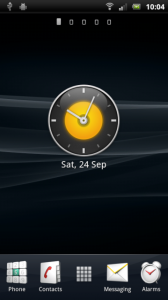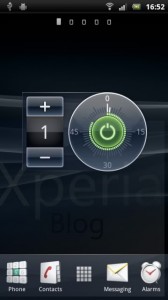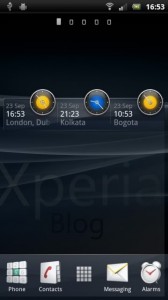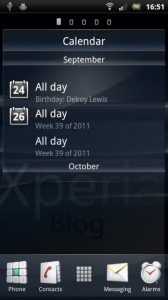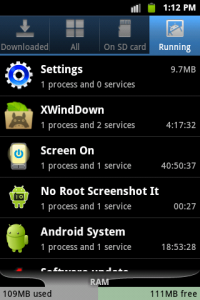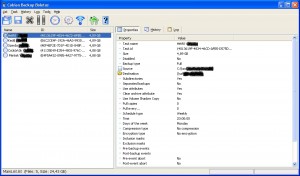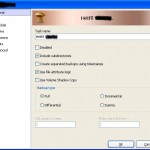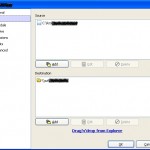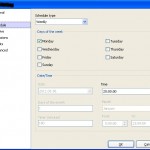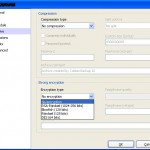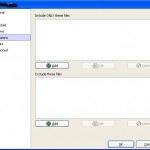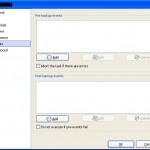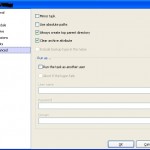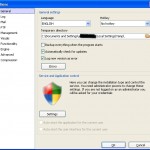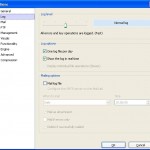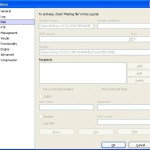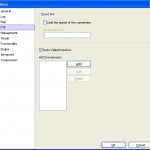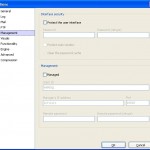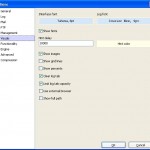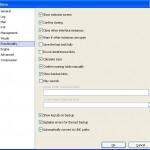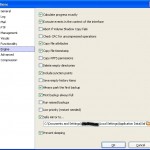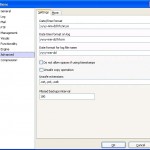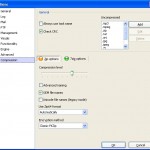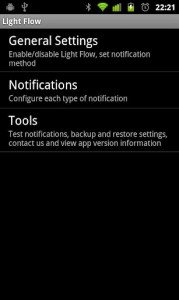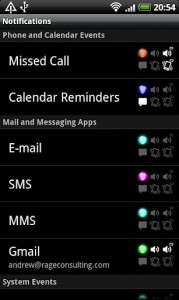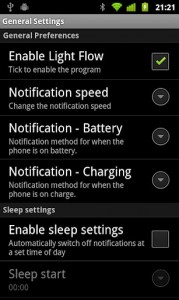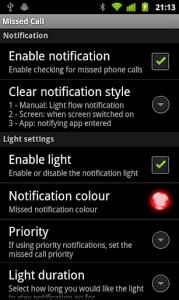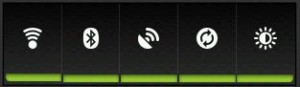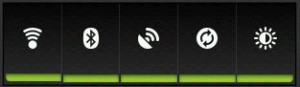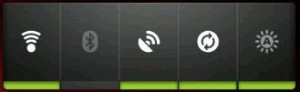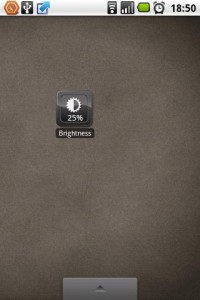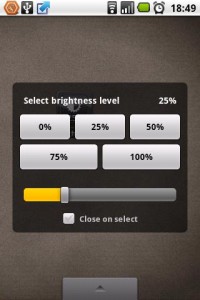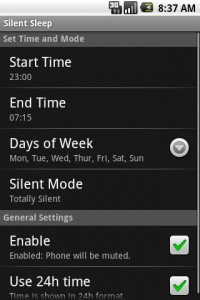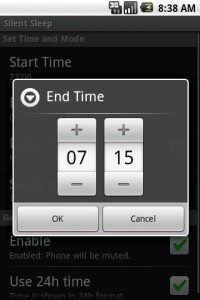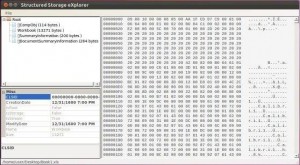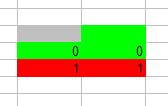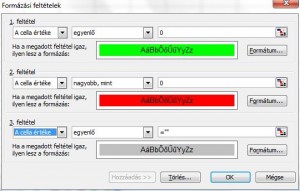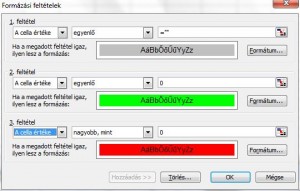A Windows 7 egyik nagy és hasznos újítása a Jump List. Működése (felhasználói szempontból) már szerintem mindenki számára ismert, ezért most azt mutatom be, hogyan tudjuk törölni a Jump List tartalmát egyes programok esetében.
A Jump List részben a registry-be részben pedig egy könyvtárba dolgozik. Ha szeretnénk kitörölni egy program Jump List tartalmát, akkor vagy a Windows 7 “előzmények törlése” segítségével tudjuk ez megtenni, de ebben az esetben minden előzmény minden egyes program Jump listájában törlődni fog, vagy CCleaner-rel de azzal is ugyanez a hatás érhető el. Ha csak egy adott program Jump listáját szeretnénk törölni (mondjuk Internet Explorer), akkor ezek a megoldások nem jók. Van még egy, ha magán a Jump List-en állunk és jobb klikk után töröljük az adott bejegyzést, de itt egyesével kell végigmenni a bejegyzéseken ami igencsak időrabló… Éppen ezért ebben az esetben kézzel kell végrehajtanunk a tisztítást mégpedig a következőképpen.
3 mappa van a rendszerben ahol ezek a fájlok tárolódnak, melyek a következők:
– a legutóbb megnyitott fájlok listája (Windows Start menüben) (%appdata%\Microsoft\Windows\Recent)
– *.automaticDestinations-ms files (%appdata%\Microsoft\Windows\Recent\automaticDestinations)
– *.customDestinations-ms files (%appdata%\Microsoft\Windows\Recent\customDestinations)
Nekünk most az *.automaticDestinations-ms kiterjesztésű fájlok kellenek majd, ezek tárolják az adott programhoz tartozó Jump List bejegyzéseket melyeknek a neve az úgynevezett “appID“-val kezdődik ami minden egyes programnál egyedi. Mivel a fájlok úgynevezett Structured Storage fájlok, ezért nem lehet csak úgy belenézni vagy beleírni, így magát az egész fájlt kell törölnünk.
Viszont egy dolgot figyelembe kell venni, vannak olyan fájlok melyek nem csak Jump List előzmények részét, de a Jump List Pinned részét is törlik! Ezért ha van Pin-elt tartalmunk először biztonsági mentést kell készíteni az adott fájlról! Vagy CCleanerrel kell takarítanunk mert abban az esetben a Pin-el tartalmak megmaradnak viszont minden program Jump List előzménye törlődik! Mérlegeljünk mielőtt bármit is teszünk!
Néhány példa azokra a programokra melyek egy fájlban tárolják a legutóbbi és az “odaszegezett” listákat.
(Forrás: http://social.technet.microsoft.com/Forums/en/w7itprogeneral/thread/92b90228-2f08-4558-9c4d-6e66e103a5cf )
%AppData%\Microsoft\Windows\Recent\AutomaticDestinations:
28c8b86deab549a1.automaticDestinations-ms= IE8 Pinned and Recent.
adecfb853d77462a.automaticDestinations-ms = Word 2007 Pinned and Recent.
a8c43ef36da523b1.automaticDestinations-ms = Word 2003 Pinned and Recent.
1b4dd67f29cb1962.automaticDestinations-ms = Windows Explorer Pinned and Recent.
918e0ecb43d17e23.automaticDestinations-ms = Notepad Pinned and Recent.
d7528034b5bd6f28.automaticDestinations-ms = Windows Live Mail Pinned and Recent.
c7a4093872176c74.automaticDestinations-ms = Paint Shop Pro Pinned and Recent.
b91050d8b077a4e8.automaticDestinations-ms = Media Center.
f5ac5390b9115fdb.automaticDestinations-ms = PowerPoint 2007.
23646679aaccfae0.automaticDestinations-ms = Adobe Reader 9.
%AppData%\Microsoft\Windows\Recent\CustomDestinations:
28c8b86deab549a1.customDestinations-ms = IE8 Frequent and Tasks.
Szóval mindenki csak a saját felelősségére használja ezt a lehetőséget mérlegelve az “ár/érték arányt” 🙂 Azt még meg kell jegyeznem, hogy egyelőre nem létezik külön olyan szoftver mellyel ezen fájlokból egyesével vagy többesével törölni tudnánk tartalmat, magyarán szólva nincs olyan program mellyel mondjuk egy Notepad++ -hoz hasonlóan szerkeszteni tudnánk ezen fájlok tartalmát. Egy szoftvert találtam (OpenMCDF), de ez nem igazán felhasználóbarát, inkább programozóbarátnak mondanám, szóval maradjuk annyiban, hogy nincs ilyen szoftver 🙂
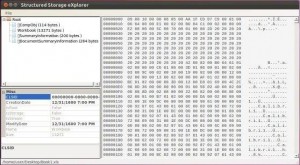 A teljes listát itt találjátok az appID-kkal:
A teljes listát itt találjátok az appID-kkal:
http://www.forensicswiki.org/wiki/List_of_Jump_List_IDs